为什么找不到蓝牙 电脑蓝牙开关丢失
更新时间:2024-02-08 15:53:53作者:xtyang
在现代科技发达的社会中,蓝牙技术已经成为人们生活中不可或缺的一部分,有时我们会遇到一个令人烦恼的问题,就是在使用电脑时无法找到蓝牙设备或者电脑蓝牙开关丢失的情况。这种情况无疑给我们的生活带来了不便,那么究竟为什么会出现找不到蓝牙的问题,或者电脑蓝牙开关会丢失呢?让我们一起来探讨一下这个问题的原因和解决方法。
方法如下:
1.打开电脑设置——设备,查看蓝牙设置是否存在。
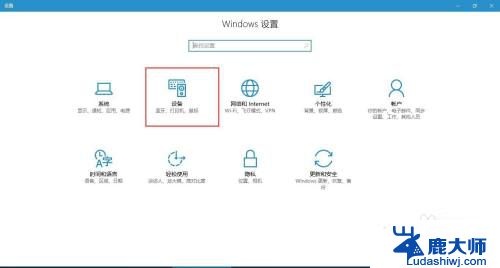
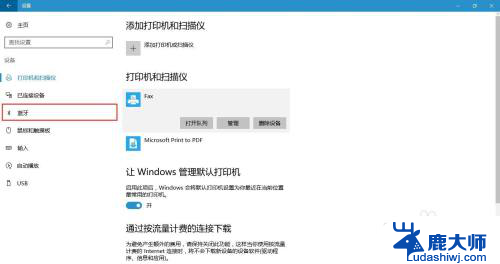
2.如果不存在,可通过任务管理器查看【蓝牙支持服务】是否启动。
方法如下:
(1)首先按下键盘上的【Win】+【R】打开运行窗口输入【services.msc】并打开。
(2)进入到服务界面后,我们向下查找,找到【蓝牙支持服务】。
(3)双击打开【蓝牙支持服务】,服务状态为已停止。点击【启动】。
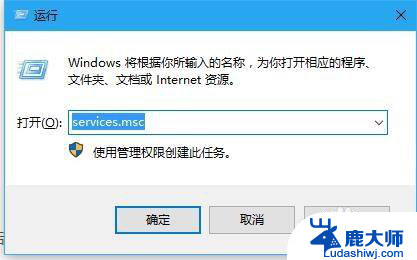
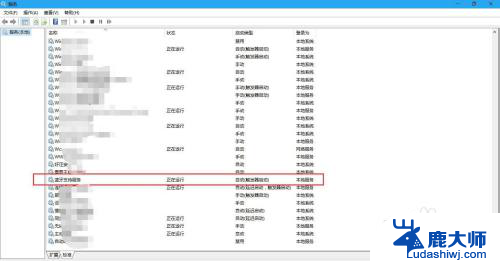
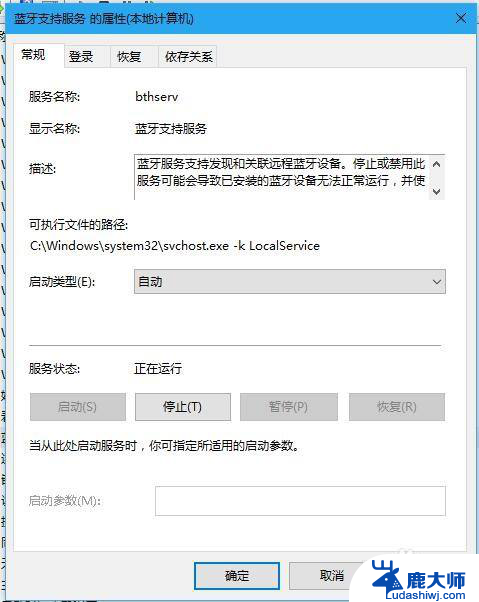
3.若以上方法都还不能解决问题,就用一下第二种方法(检查驱动):
第一步:首先打开【设备管理器】(方法:找到“此电脑”并右击,然后选择“管理”即可打开“设备管理器”。)
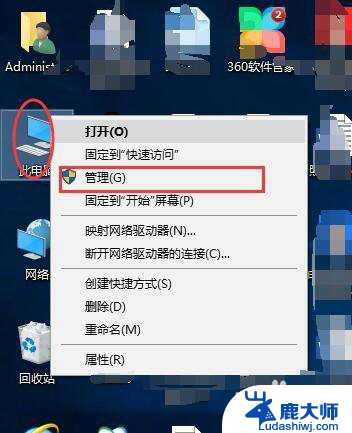
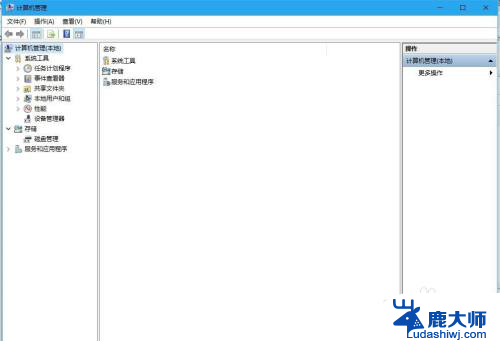
4.第二步:点击【设备管理器】,找到“蓝牙”,并展开前边的展角。看驱动是否正常,本人这样的是正常状态。
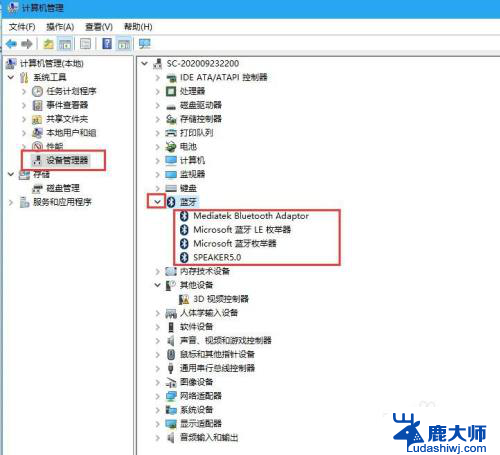
5.第三步:如果设备管理器中“蓝牙驱动”显示异常,则卸载驱动。
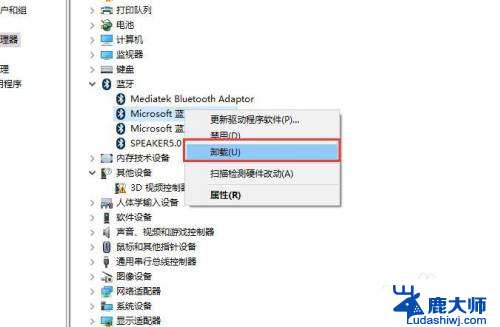
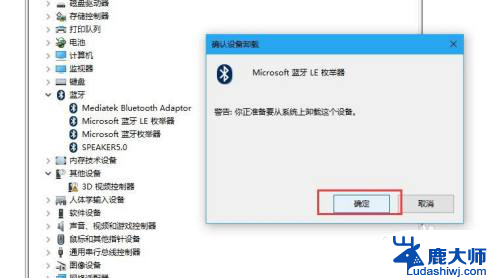
6.最后一步:关闭管理器,重启即可。
以上就是为什么找不到蓝牙的全部内容,还有不懂的用户可以根据小编的方法来操作,希望能够帮助到大家。
为什么找不到蓝牙 电脑蓝牙开关丢失相关教程
- 台式电脑为什么没有蓝牙开关 电脑蓝牙开关丢失
- 台式电脑蓝牙开关不见了 电脑蓝牙开关找不到
- 笔记本电脑蓝牙消失 电脑蓝牙开关不见了怎么办
- 笔记本不显示蓝牙开关 找不到电脑蓝牙连接功能
- 为什么一个耳机连不上蓝牙 蓝牙耳机连接失败
- 索尼耳机搜不到蓝牙 电脑找不到蓝牙耳机
- 为什么蓝牙耳机没声音了 手机蓝牙耳机连接失败怎么办
- 蓝牙总断开是怎么了 蓝牙耳机为什么老是断开连接
- beats搜索不到蓝牙 Beats蓝牙耳机搜不到蓝牙信号
- 蓝牙耳机什么看电量 如何查看蓝牙耳机的电量
- 笔记本电脑怎样设置密码开机密码 如何在电脑上设置开机密码
- 笔记本键盘不能输入任何东西 笔记本键盘无法输入字
- 苹果手机如何共享网络给电脑 苹果手机网络分享到台式机的教程
- 钉钉截图快捷键设置 电脑钉钉截图快捷键设置方法
- wifi有网但是电脑连不上网 电脑连接WIFI无法浏览网页怎么解决
- 适配器电脑怎么连 蓝牙适配器连接电脑步骤
电脑教程推荐